②予定の登録(iOSカレンダーにデータを保存)
iOSカレンダーを設定して予定を登録すると、iOSカレンダーにデータが保存されます。
1.カレンダー画面ツールバーより [新規] → [予定] をタップして予定新規入力画面を開きます。
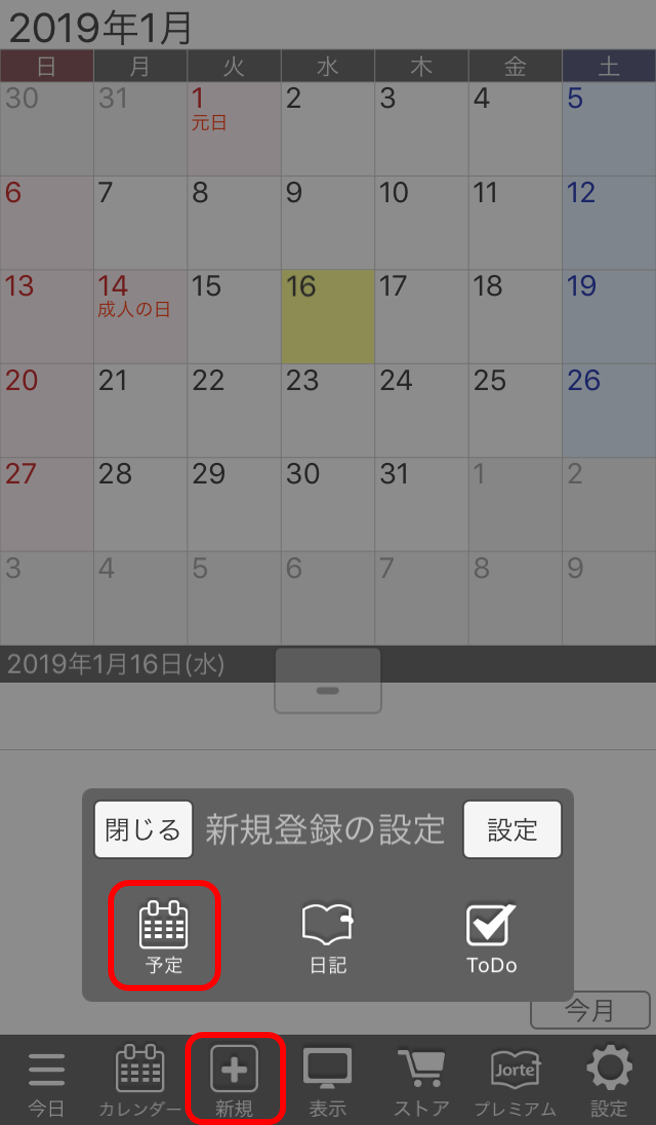
2.カレンダー選択欄が表示されている場合、利用したいiOSカレンダー名が設定されているかご確認下さい。
カレンダー選択欄をタップすると、別のカレンダーに変更することも可能です。
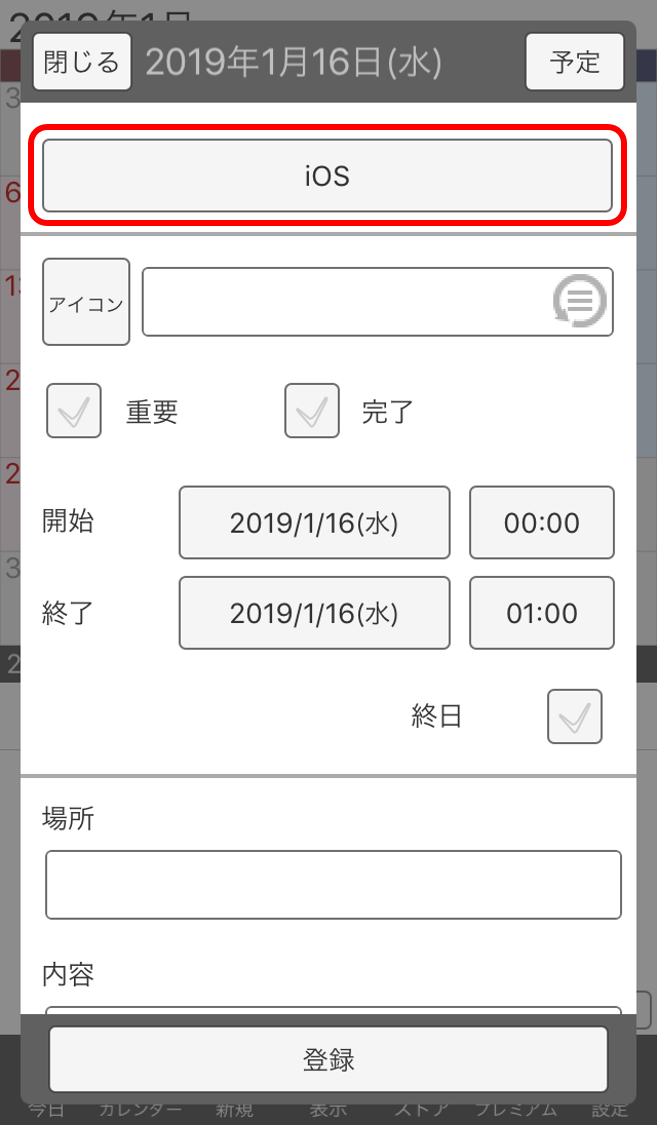
3.タイトルや時間などを入力して [登録] をタップします。
※iOSカレンダーの予定にアイコンをつけた場合、アイコンデータの保持については保障しておりません。
※機種変更の際、アイコンは移行できません。
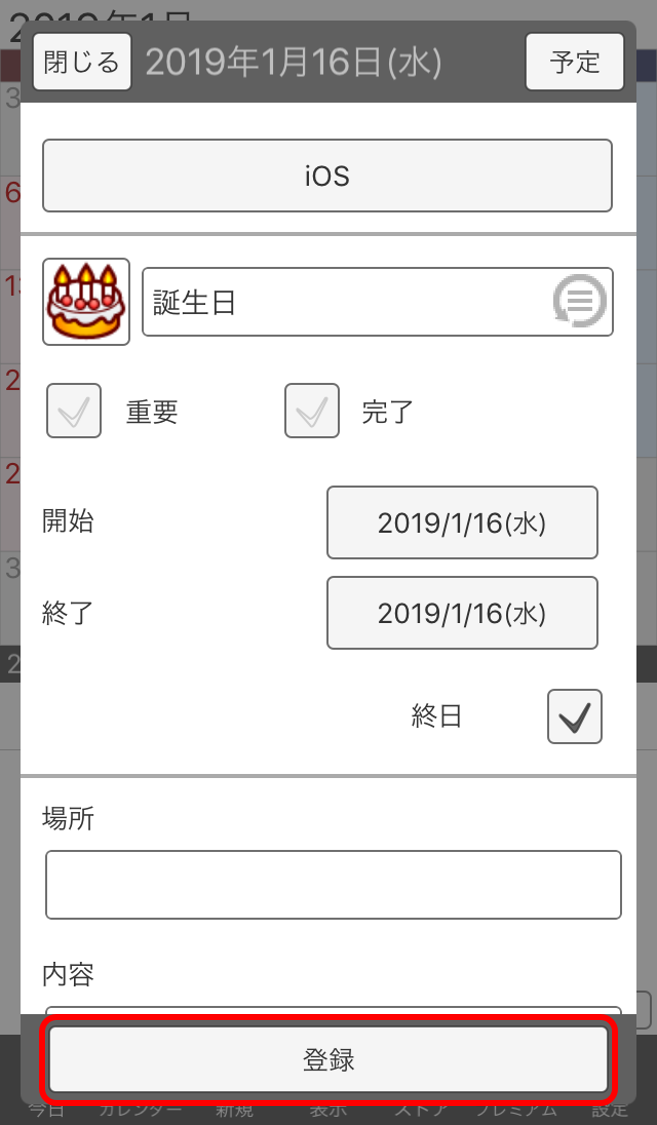
4.カレンダー画面に予定が表示されましたら登録完了です。
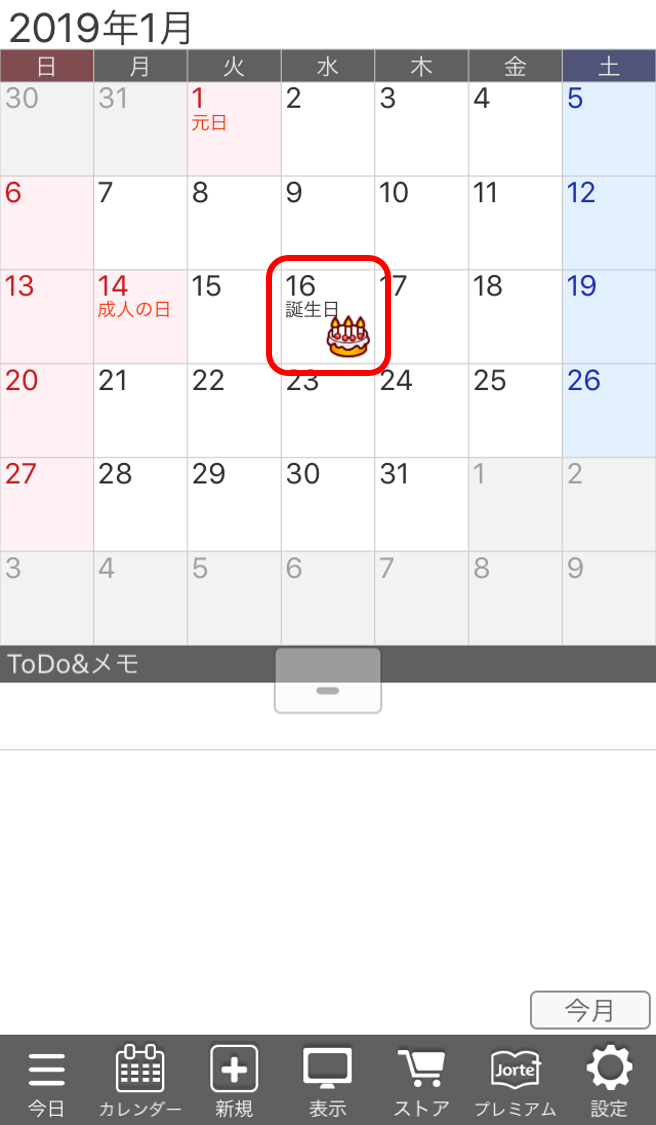
←①初期設定(iOSカレンダーにデータを保存)
1.カレンダー画面ツールバーより [新規] → [予定] をタップして予定新規入力画面を開きます。
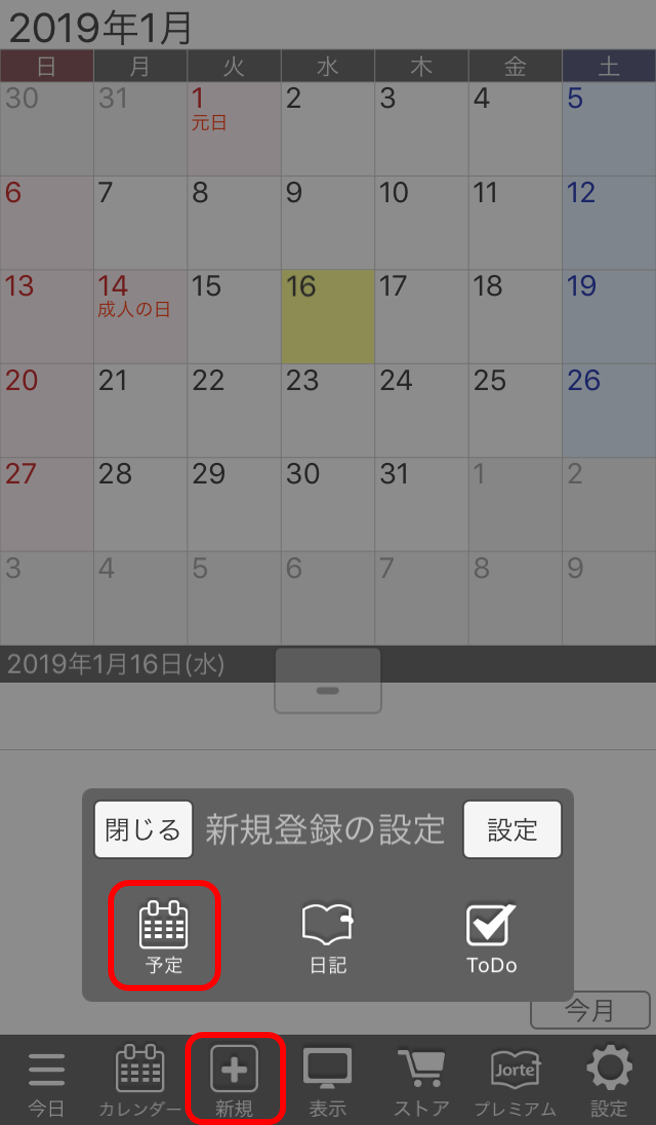
2.カレンダー選択欄が表示されている場合、利用したいiOSカレンダー名が設定されているかご確認下さい。
カレンダー選択欄をタップすると、別のカレンダーに変更することも可能です。
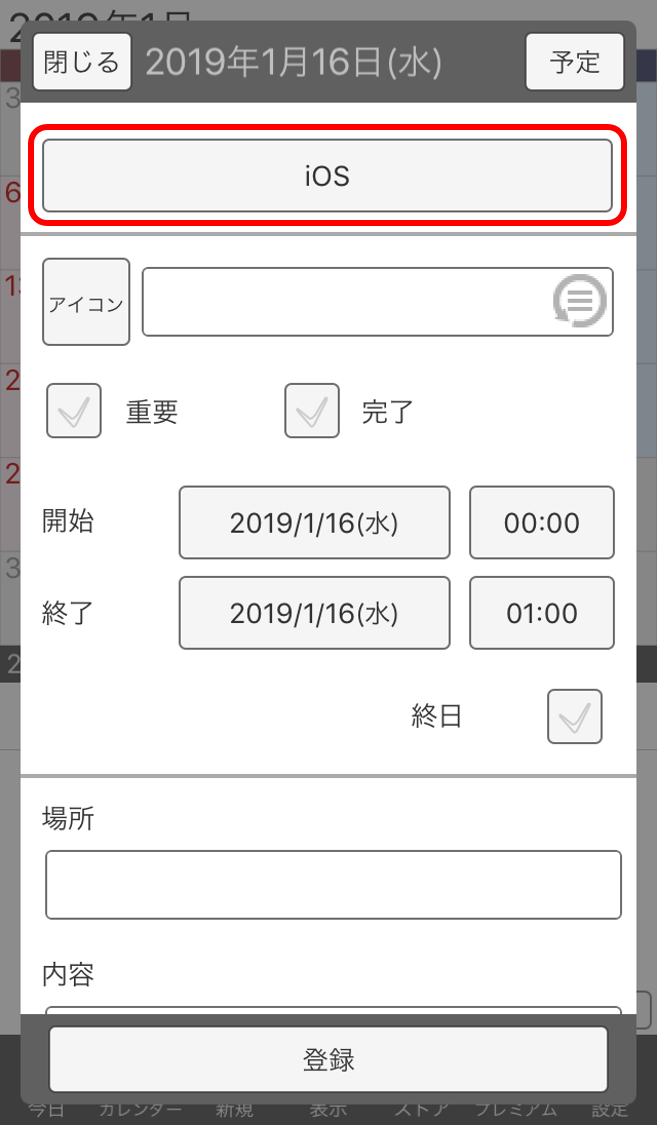
3.タイトルや時間などを入力して [登録] をタップします。
※iOSカレンダーの予定にアイコンをつけた場合、アイコンデータの保持については保障しておりません。
※機種変更の際、アイコンは移行できません。
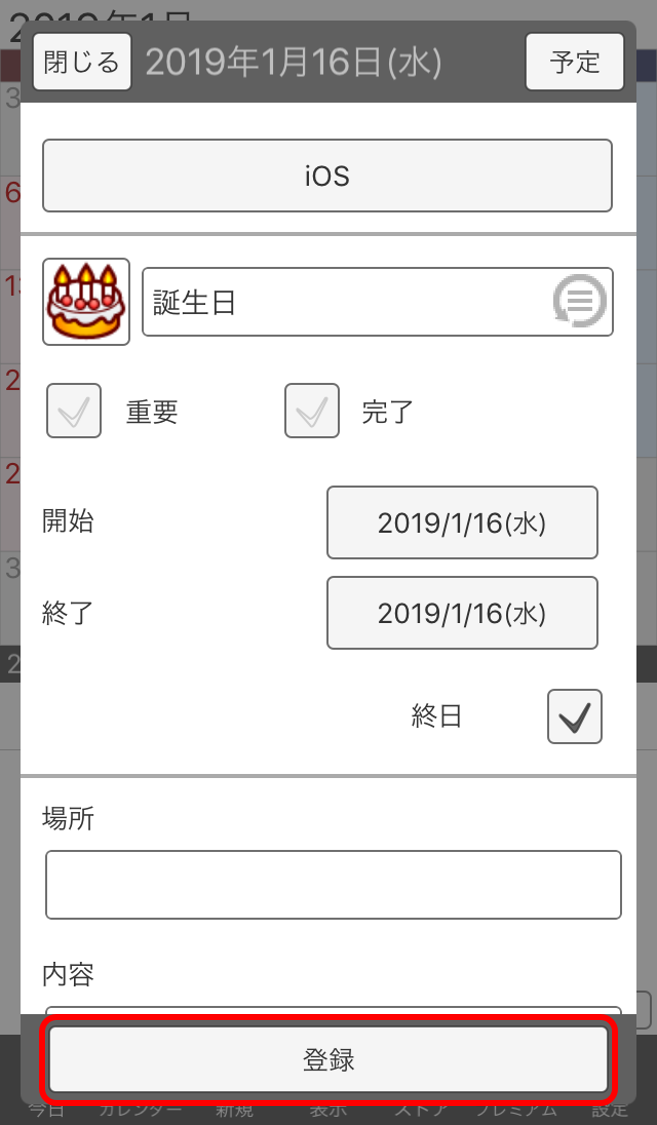
4.カレンダー画面に予定が表示されましたら登録完了です。
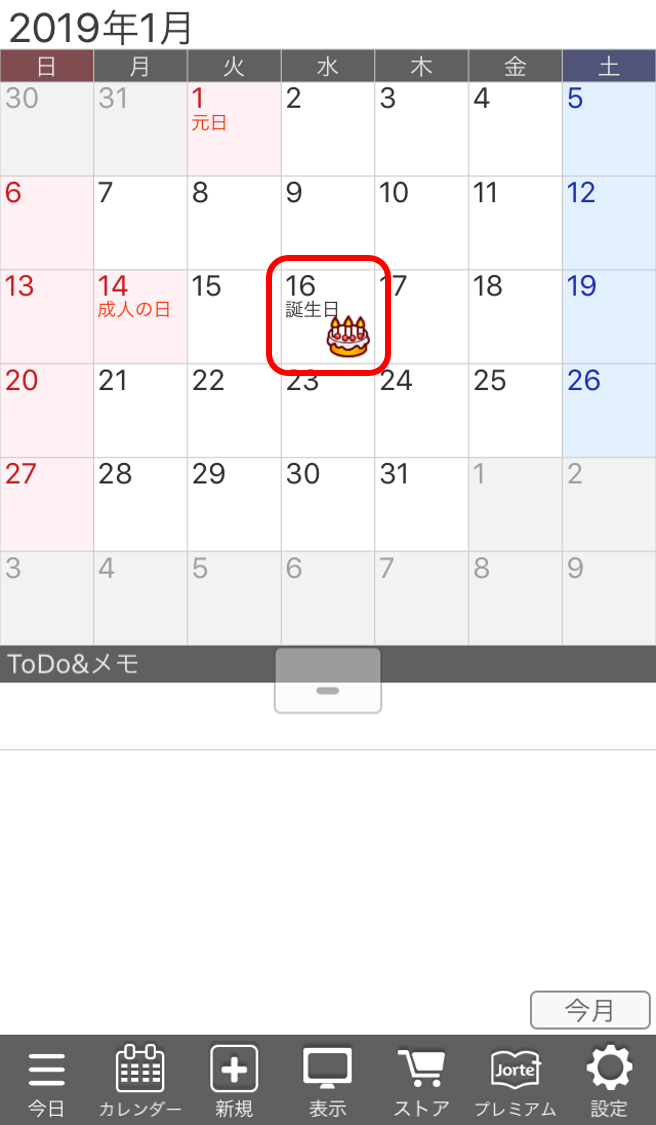
←①初期設定(iOSカレンダーにデータを保存)


 メールでの問合せ
メールでの問合せ